在建筑设计的时候有时需要修改楼层标高,怎样才能快速修改所以楼层的标高呢?
我们只需采用Revit尺寸标注特有的均分功能就能快速达到想要的效果。具体步骤如下:
1、先锁定最底层标高,如图1所示。
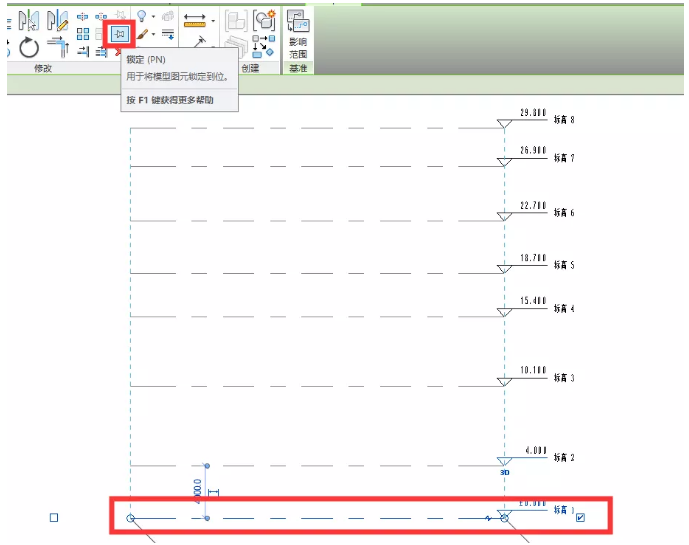
图1
2、在进行所有尺寸标注,如图2所示。
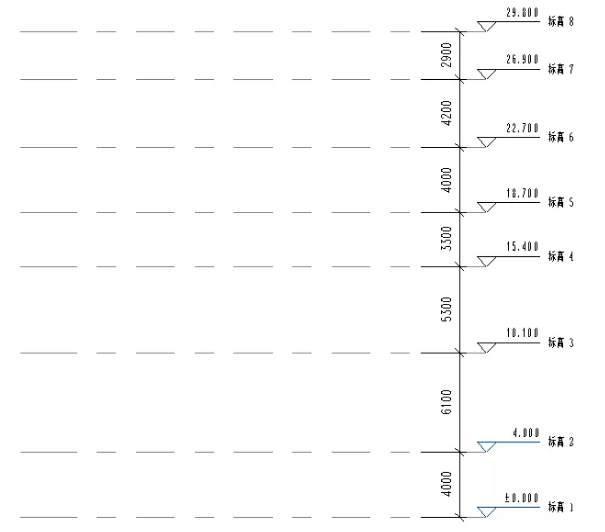
图2
3、修改最顶层标高临时尺寸。(注意点击标高会出现临时尺寸标注)如图3所示。
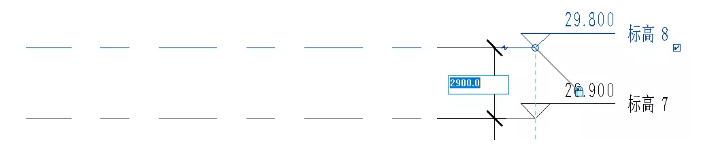
图3
4、锁定修改后的数值,如图4所示。
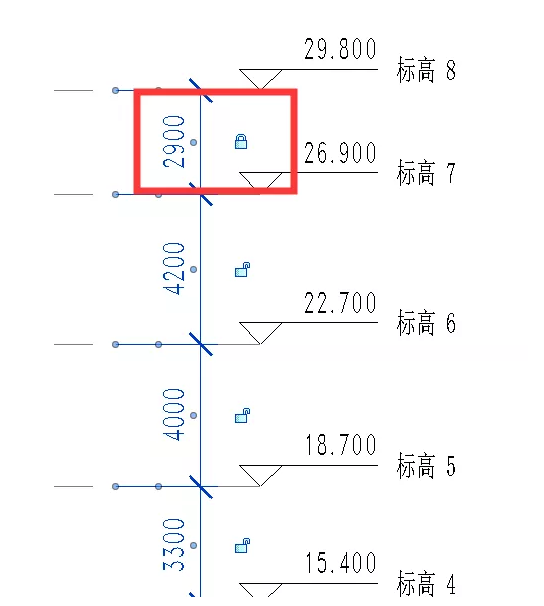
图4
5、单击尺寸标注上的尺寸标注,如图5所示。
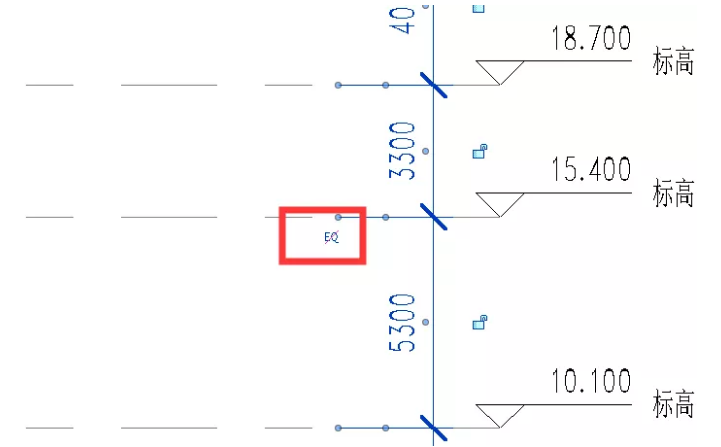
图5
6、这样就将所有的楼层的高度都调整到了所有标准层的高度,如图6所示。
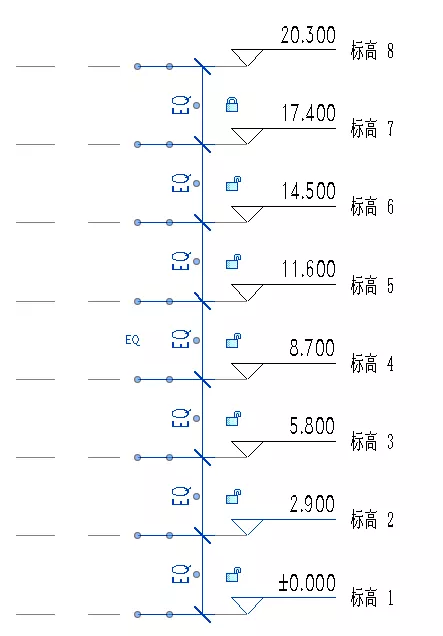
图6
转载请注明来源本文地址:https://www.tuituisoft/blog/13866.html